Menampilkan layar hp ke laptop adalah teknologi yang nyaman dan praktis, baik untuk presentasi, berbagi konten multimedia, atau bahkan hanya untuk kenyamanan pribadi. Dalam panduan ini, kita akan membahas secara rinci cara menampilkan layar hp ke laptop dengan bluetooth, USB, hingga WiFi.

Daftar isi [Tutup]
Bagian 1: Skenario Penggunaan Menampilkan Layar HP ke Komputer
Sebelum kita memasuki rincian teknis, mari kita melihat secara singkat beberapa situasi penggunaan dan manfaat dari kemampuan "menampilkan layar HP ke laptop."
- Presentasi dan pidato: Dalam pertemuan bisnis, seminar akademik, atau kursus pelatihan, menampilkan layar hp kamu ke layar komputer dapat menampilkan konten dengan lebih jelas, sehingga memudahkan audiens memahami presentasi.
- Berbagi Multimedia: Berbagi foto, video, atau konten media lainnya dengan teman, keluarga, atau kolega.
- Pengalaman bermain game: Saat memainkan game seluler, memproyeksikan layar game ke komputer dapat memberikan layar game yang lebih besar dan meningkatkan pengalaman bermain game.
- Bantuan pembelajaran: Di bidang pendidikan, guru dapat memproyeksikan layar ponselnya ke komputer untuk menampilkan bahan ajar dan aplikasi guna memberikan pengalaman belajar yang lebih jelas.
- Kolaborasi kerja: Anggota tim dapat memproyeksikan layar ponsel mereka ke layar komputer bersama untuk memfasilitasi kerja kolaboratif, mengedit dokumen bersama, memeriksa kemajuan, dll.
Sudah kamu mengetahui beberapa skenario penggunaan menampilkan layar hp ke laptop/komputer, sekarang tanpa basa-basi lagi, mari kita mulai dengan bagian pertama panduan ini.
Bagian 2:Cara Menampilkan Layar HP ke Laptop dengan Bluetooth
Koneksi Bluetooth jarang digunakan untuk mencerminkan layar ponsel ke komputer. Secara umum, keterbatasan bandwidth Bluetooth mungkin menyulitkan transmisi data berkapasitas besar seperti video.
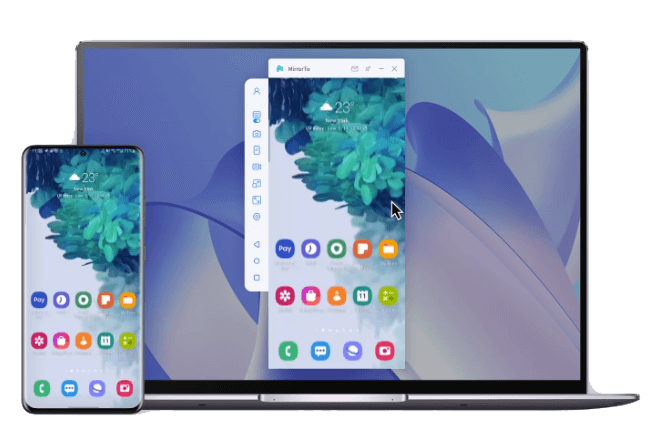
Biasanya, screencasting lebih umum dilakukan menggunakan Wi-Fi, koneksi USB, atau aplikasi screencasting khusus. Namun, beberapa perangkat dan aplikasi mungkin menawarkan fungsionalitas transmisi layar Bluetooth yang terbatas. Berikut ini adalah langkah-langkah umum, bergantung pada model perangkat dan sistem operasi:
Di ponsel:
- Nyalakan Bluetooth: Buka pengaturan ponsel kamu, temukan opsi Bluetooth, dan pastikan Bluetooth dihidupkan.
- Temukan perangkat yang tersedia: Di pengaturan Bluetooth, temukan perangkat Bluetooth terdekat dan pastikan Bluetooth komputer kamu terlihat dan mencari.
- Hubungkan ke komputer: Pilih perangkat Bluetooth komputer kamu dan sambungkan ke perangkat tersebut.
- Temukan opsi transmisi: Setelah koneksi Bluetooth berhasil, jelajahi pengaturan Bluetooth ponsel kamu untuk menemukan opsi transmisi, tampilan, atau koneksi.
- Aktifkan screencasting Bluetooth: Jika opsi screencasting Bluetooth ada, aktifkan.
Di komputer/laptop:
- Aktifkan Bluetooth: Pastikan Bluetooth di komputer kamu juga aktif dan terlihat.
- Hubungkan ke telepon kamu: Temukan telepon kamu di pengaturan Bluetooth dan pastikan telepon terhubung.
- Periksa pengaturan tampilan: Masuk ke pengaturan tampilan komputer kamu dan lihat apakah ada opsi untuk mengizinkan screencasting Bluetooth.
Perlu diperhatikan bahwa bukan semua ponsel dan komputer menyediakan dukungan langsung untuk pencerminan layar Bluetooth, dan mungkin dibatasi oleh kecepatan dan kualitas transmisi.
Selain itu, jika ternyata screencasting Bluetooth tidak berfungsi dengan baik, kamu mungkin ingin mempertimbangkan untuk menggunakan metode koneksi lain, seperti menggunakan aplikasi screencasting khusus.
Bagian 3:Cara Menampilkan Layar HP ke Laptop dengan USB/WiFi [Mudah, 100% Berhasil]
Sekarang, kita akan menjelajahi cara menampilkan layar HP ke laptop dengan metode yang lebih canggih dan ampuh menggunakan iMyFone MirrorTo.
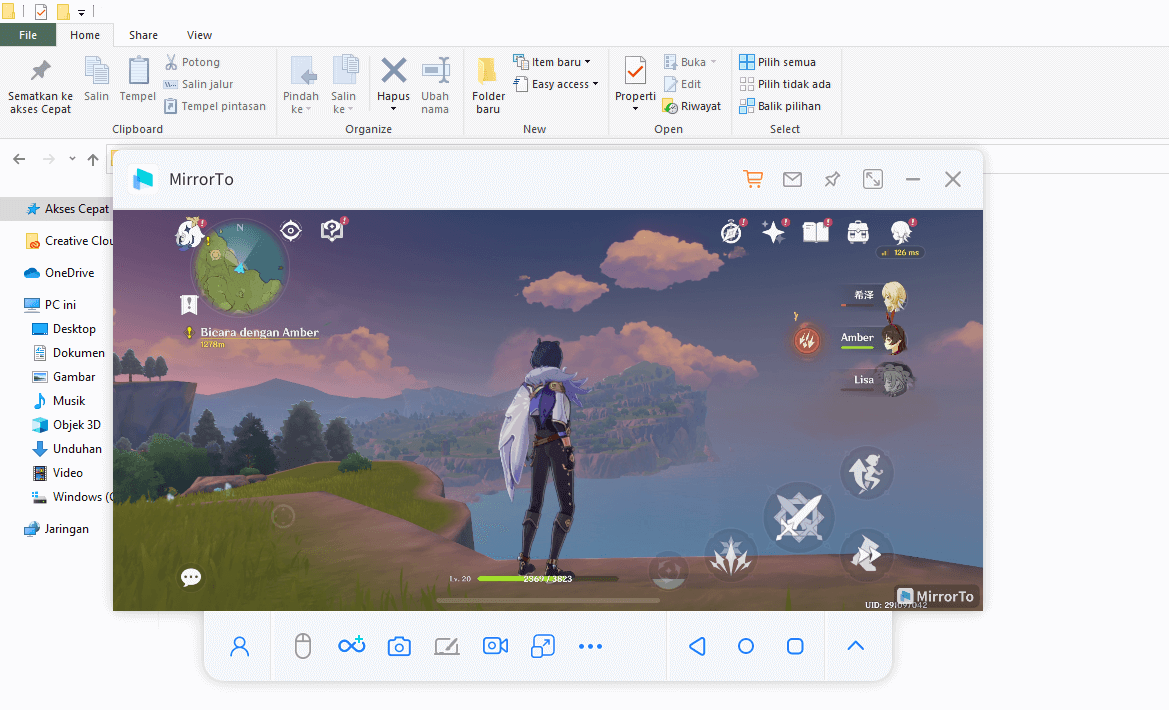
(Gambar yang bermain Game hp Genshin Impact di laptop dengan menggunakan iMyFone MirrorTo)
iMyFone MirrorTo bukan hanya sekadar aplikasi, tetapi solusi all-in-one yang mendukung berbagai metode koneksi untuk menampilkan Layar HP ke Laptop , termasuk USB, WiFi, dan bahkan pindai QR Code.
- MirrorTo dapat dengan mudah memindahkan layar hp iOS & Android ke laptop/komputer secara menghubungkan WiFi, kabel USB dan pindai kode QR.
- MirrorTo memungkinkan kita memainkan game ponsel di komputer, seperti "Genshin Impact", "Pokemon GO", dan "PUBG" dengan lancar di komputer,dan mengontrol layar HP secara langsung dengan mouse di Komputer.
- MirrorTo juga memungkinkan kita memindahkan layar hp secara real-time ke layanan Live streaming atau apk konferensi,seperti Zoom dll.
- Fitur screenshot dan rekam video layar berkualitas tinggi (HD)
- Selain itu, MirrorTo juga memiliki fungsi papan tulis, lalu kita dapat menulis catatan dan coretan di layar cermin secara langsung.
- Sebagian besar fitur-nya free, fitur freenya cukup praktis.
Fitur Utama iMyFone MirrorTo
▼ Cara Menampilkan Layar HP ke Laptop dengan Kabel USB
Langkah 1: Download dan install iMyFone MirrorTo di komputer.
Aktifkkan mirrorto di komputer kamu, kamu akan melihat halaman default-nya.
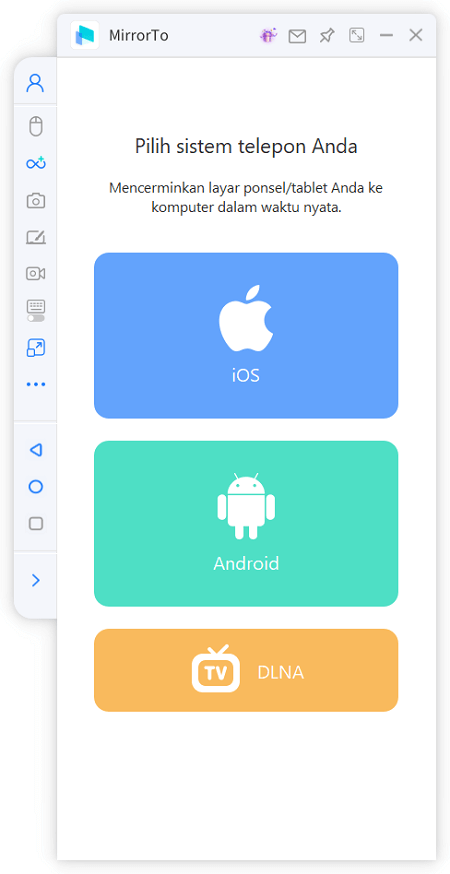
Langkah 2: Pilih jenis perangkat hp
Di halaman default, pilih jenis perangkat kamu, ios atau Android.
Langkah 3: Hubungkan perangka ke laptop
Tekan USB, lalu Ikuti petunjuk,hp kamu akan ditampilkan di layar laptop.
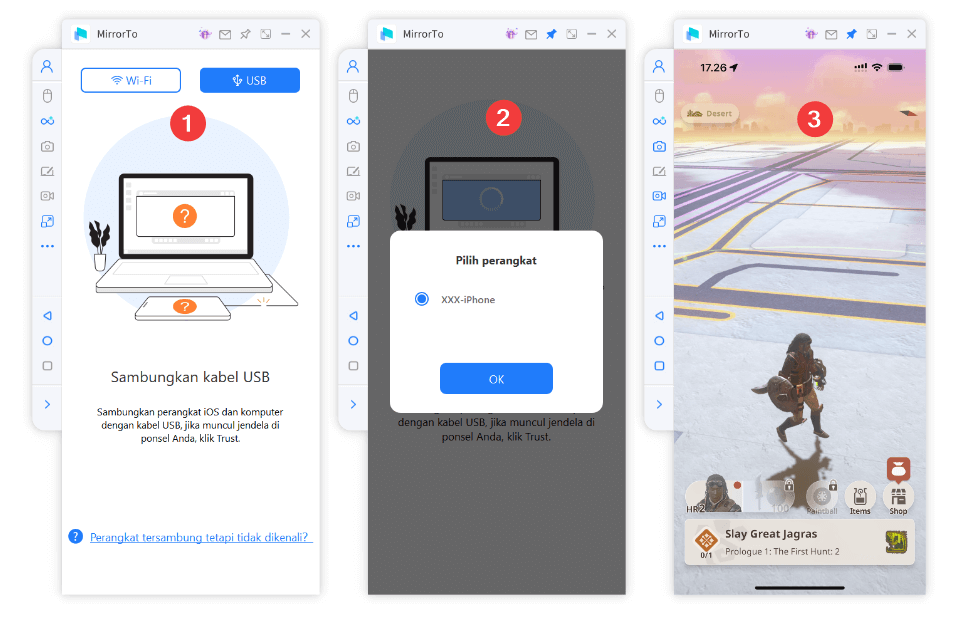
- Buka "Pengaturan" (Settings).
- Pergi ke "Tentang ponsel" atau "Tentang perangkat" (About Phone/Device).
- Temukan dan ketuk "Nomor Build" atau "Versi MIUI" tujuh kali hingga muncul pesan "Anda sekarang adalah pengembang!"
- Kembali ke menu "Pengaturan" dan pilih "Opsi Pengembang" (Developer Options).
- Nyalakan "Opsi Pengembang" (Developer Options).
▼ Cara Menampilkan Layar HP ke Laptop dengan WiFi
Tahap 1: Buka aplikasi iMyFone MirrorTo
Jalankan aplikasi MirrorTo yang sudah di download dan di install pada perangkat PC yang akan dihubungkan.
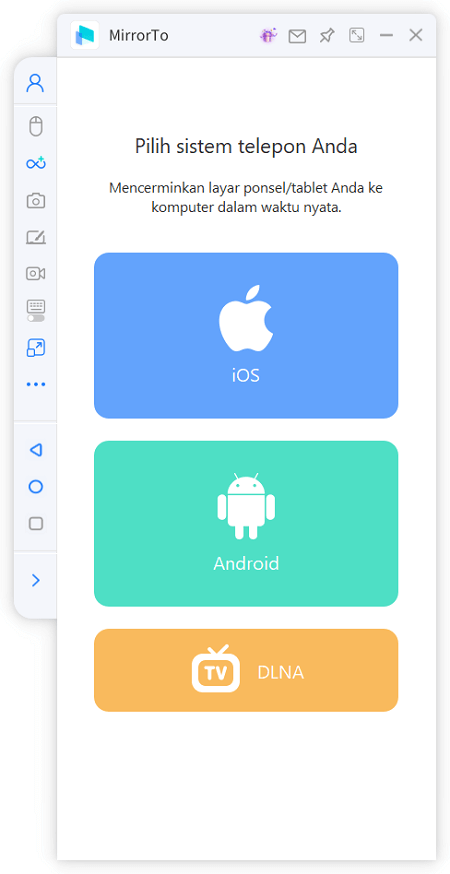
Tahap 2: Pilih Jaringan WiFi
Hubungkan kedua perangkat pada satu koneksi jaringan WiFi yang sama.
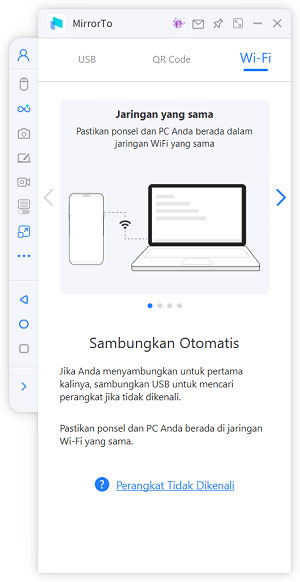
Tahap 3: Aktifkan Fitur Mirroring
Bagi pengguna HP iPhone kita harus mengaktifkan Screen Mirorring yang terdapat pada Control Center, selanjutnya pilih Screen Casting dan tentukan perangkat yang dihubungkan.
Bagi pengguna android pada kita dapat melakukan konfirmasi mirroring melalui jendela yang muncul.
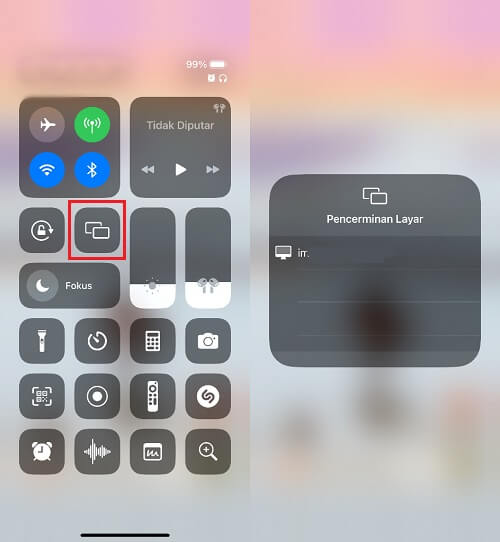
Tahap 4: Mirroring HP ke PC Sukses Dilakukan
Dengan begini kita sekarang sudah sukses melakukan mirroring secara wireless menggunakan koneksi WiFi. Cukup mudah.
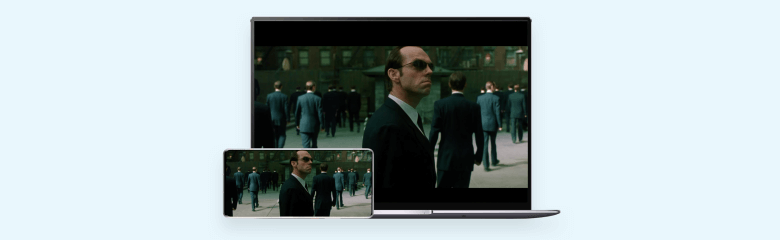
iMyFone MirrorTo - Aplikasi Screen Mirroring
Android & iOS Terbaik





- Kualitas screen mirroring tinggi
- Tampilan dan audio tanpa lag
- Tampilan full HD, dapat melakukan screenshot dan rekam layar dengan kualitas HD
- Dapat melakukan papan tulis di layar cerminkan
- Tersedia untuk semua versi Android dan iOS
Akhir Kata
Panduan ini membahas berbagai metode untuk mencapai tujuan menampilkan layar HP ke laptop, termasuk melalui Bluetooth, USB, dan WiFi. Meskipun Bluetooth kurang umum karena keterbatasan bandwidth, metode USB dan WiFi lebih canggih dan efisien.
Pemilihan metode tergantung pada kebutuhan dan preferensi, tapi, sejujurnya, saya rekomendasi kamu menggunakan iMyFone MirrorTo, MirrorTo menonjol sebagai solusi all-in-one dengan koneksi USB cepat, WiFi yang handal, dan antarmuka pengguna yang ramah.
Jadi, bagi mereka yang mencari cara mirroring HP ke laptop via USB atau WiFi dengan efisiensi dan kecepatan tinggi, iMyFone MirrorTo adalah solusi yang patut dipertimbangkan. Dapatkan pengalaman yang lebih baik dan lebih nyaman dalam menampilkan layar HP ke laptop dengan iMyFone MirrorTo. Jangan ragu-ragu, cobalah sekarang!

